联想Thinkpad笔记本如何使用一键还原功能
更新日期:2023-08-12 14:23:09
来源:投稿
手机扫码继续观看

联想Thinkpad笔记本的前身是IBM电脑,Thinkpad很多型号的笔记本都具有一键还原系统的功能,这个功能为一些不熟悉电脑系统的用户免去了复杂的安装操作。那么,应该如何使用联想Thinkpad笔记本的一键还原功能呢?
相关教程:
联想笔记本系统重装步骤|lenovo手提电脑如何重装系统
一、操作准备:
1、备份电脑上重要数据:C盘和桌面
2、系统未格盘重装过,并且保留有隐藏的恢复分区
3、联想Thinkpad笔记本自带的一键恢复软件
二、联想Thinkpad笔记本一键还原步骤:
1、重启出现Thinkpad标志时,按机身上的系统还原键;

2、进入系统恢复后,先选择键盘种类,点击下一步;

3、如果有设置开机密码还需要输入密码;

4、一般会选择恢复出厂设置即最后一项;

5、接着选择恢复语言;

6、并选择接收条款声明,点击下一步;
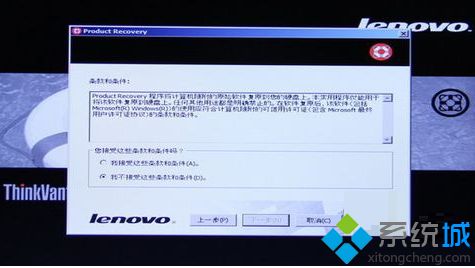
7、在弹出的提示中点击是,即可开始系统恢复;

8、等待大概15-40分钟,系统自动进行恢复;

9、完成后会弹出对话框,点击是,稍等一会儿重新启动系统即可。

如果有恢复联想Thinkpad笔记本系统的需要,可以按照以上方法来将其还原到出厂设置。
该文章是否有帮助到您?
常见问题
- monterey12.1正式版无法检测更新详情0次
- zui13更新计划详细介绍0次
- 优麒麟u盘安装详细教程0次
- 优麒麟和银河麒麟区别详细介绍0次
- monterey屏幕镜像使用教程0次
- monterey关闭sip教程0次
- 优麒麟操作系统详细评测0次
- monterey支持多设备互动吗详情0次
- 优麒麟中文设置教程0次
- monterey和bigsur区别详细介绍0次
系统下载排行
周
月
其他人正在下载
更多
安卓下载
更多
手机上观看
![]() 扫码手机上观看
扫码手机上观看
下一个:
U盘重装视频












